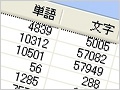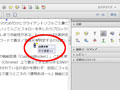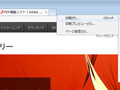ビジネスの悩みを解決するPDFドリル
連載『ビジネスの悩みを解決するPDFドリル』とは
PDFは編集したり校正ツールとして使ったり、さまざまな使い方ができます。このドリルではPDFを仕事でもっと上手に活用できるTipsを紹介しています。
PDFを編集・加工する PDFをもっと上手く使えるようになるテクニックを紹介
ビジネスの悩みを解決するPDFドリル:
PDF内に含まれているテキストの文字数をカウントしたい場合は「JCount」を使うとよい。PDF以外にWord、Excel、PowerPointにも対応しているので、複数のファイルを同時にチェックして合計の文字数を表示するといった技も使える。
新連載:ビジネスの悩みを解決するPDFドリル:
特にプレゼンテーションや営業提案など先方に見せたり提出したりするPDF資料にちょっとした間違いを発見した時、「すぐに直したい」と思うことはないだろうか。
ビジネスの悩みを解決するPDFドリル:
PDFの中に書かれているテキストを、別の書類に使いたいという場合がある。Adobe Acrobat XIであれば、あらかじめテキストになっているデータはもちろん、画像の中に含まれているデータでも、テキスト認識機能を併用して抽出できてしまうのだ。
ビジネスの悩みを解決するPDFドリル:
Adobe Readerなどを使用してPDFに注釈を入れる際、表示される作成者名が不適切な場合がある。社内での閲覧時は部署名+姓、社外に送るときは社名+姓といった具合にプロパティから書き換えてやろう。
ビジネスの悩みを解決するPDFドリル:
PDFファイルの綴じ方向を変更するには、プロパティにある「綴じ方」を変更してやるとよい。左綴じをまとめて右綴じに変更できるフリーソフトもある。
ビジネスの悩みを解決するPDFドリル:
異なる種類の書類をまとめてスキャンしてしまい、全書類が1つのPDFに合体してしまったという場合、Adobe Acrobat XI Proの「抽出」ツールや「文書を分割」ツールを使えば、ページ単位で効率的に分割できる。
PDFをOffice文書に活かす 他のビジネス文書と一緒に使う時に知っておくと便利な小ネタを紹介
ビジネスの悩みを解決するPDFドリル:
Adobe Readerに搭載されているスナップショットツールを使えば、PDF内に含まれているロゴや写真などの画像を切り取ってWordやPowerPointに貼り付けられる。なるべく高いクオリティで貼り付けるためのワザもあわせて紹介する。
ビジネスの悩みを解決するPDFドリル:
Acrobatには、Webページの任意の部分を選択してPDF化できる機能がある。この機能を活用すれば、Webページを資料として保存するのも簡単だ。
ビジネスの悩みを解決するPDFドリル:
PDFデータをトリミングしても非表示箇所のデータは残ったままなのでファイルサイズは変わらない。「非表示情報を検索して削除」を実行すれば非表示箇所を削除できるほか、ファイルサイズも削減できるので、メール添付などの際の取り回しもよくなる。
ビジネスの悩みを解決するPDFドリル:
PDFの印刷時、不要なエリアを省き、必要なエリアだけを印刷したいのであれば、トリミング機能を活用すると便利だ。
3分LifeHacking:
マニュアルなど、数十ページにわたる大きなPDFファイルのうち、特定のページだけをよく閲覧やプリントするなら、そこだけ“分割”できると便利だ。逆にばらばらになったPDFを“結合”できるソフトもある。
PDFにコメント・注釈を付ける 誰かとPDFでやりとりをする際に使える各種校正機能を解説
ビジネスの悩みを解決するPDFドリル:
ツールの切り替えなしに挿入/置換/取り消しの指示を記入する方法や、テキストの差し替え原稿をPDFに直接添付する方法など、PDFの校正をさらに使いやすくするTipsを5つ紹介する。
ビジネスの悩みを解決するPDFドリル:
Acrobatを使えば、書類を印刷することなく画面上で手軽に校正が行える。今回は、ページ全体もしくは段落全体に対してコメントを付けられる描画マークアップツールを中心に紹介する。
ビジネスの悩みを解決するPDFドリル:
Acrobatを使えば、書類を印刷することなく画面上で手軽に校正ができる。今回はテキストの挿入や置換、取り消しなど具体的な修正を指示する際に便利な注釈ツールを紹介する。
ビジネスの悩みを解決するPDFドリル:
FacebookのウォールなどにPDFを投稿したい場合は「Docs」を使うとよい。共有範囲の指定のほか、ダウンロードの可否も設定できる。
ビジネスの悩みを解決するPDFドリル:
Adobe Acrobatに搭載されている機能「スキャンされたPDFを最適化」を使えば、紙をスキャンして生成したPDFを自動的に最適化し、ファイルサイズを小さくしてくれる。傾きを補正したり、OCR処理により文字がテキストデータとして認識できるメリットもあるので、単純に読みやすくしたい場合にも適している。
PDFのセキュリティの強化する PDFの機密性を強化したいときに使える便利な機能を紹介
ビジネスの悩みを解決するPDFドリル:
電子データに「社外秘」「禁複写」などの文字列やロゴを入れて利用を制限したい場合、PDFであれば透かし機能を使えばそれができる。透かしが削除されないよう、セキュリティの設定変更も忘れずに。
ビジネスの悩みを解決するPDFドリル:
PDFを配布する際、印刷して不特定多数に配布されるのは困るという場合もあるだろう。そんなときは、権限パスワードを設定して印刷が実行できなくなるようにしてしまえばよい。
ビジネスの悩みを解決するPDFドリル:
PDFに電子押印をする場合は、Acrobatの電子印鑑を利用するのが早道だ。外部サービスを利用してリアルな認印を作成する方法も併せて紹介する。
ビジネスの悩みを解決するPDFドリル:
作成中のPDFを、関係者だけが閲覧できる状態にしたい場面もあるだろう。そんなとき、PDFに閲覧用パスワードを設定しておけば、万が一の場合でもセキュリティ対策として役立つ。
ビジネスの悩みを解決するPDFドリル:
機密情報が含まれている文書を対外的に公開しなくてはいけない場合、PDFファイルであればAcrobatを使って「墨消し」機能を使えば指定した個所だけを塗りつぶし、併せて非表示情報も削除できる。
おすすめ裏技・小ネタ PDFを使う全ての人に、知っておくと便利な裏技集
ビジネスの悩みを解決するPDFドリル:
WebページをPDF化するには複数の方法があり、それぞれページの再現度が異なるほか、リンクやしおり、タグの有無といった属性が異なっている。今回は3つの方法それぞれについて特徴を見ていこう。
ビジネスの悩みを解決するPDFドリル:
Adobe Reader/Acrobatの設定を変更すれば、PDFをいったん閉じて開き直した際、直前まで開いていたページがすぐに表示できるようになる。
ビジネスの悩みを解決するPDFドリル:
WebページをPDF化するには複数の方法があり、それぞれページの再現度が異なるほか、リンクやしおり、タグの有無といった属性が異なっている。今回は3つの方法それぞれについて特徴を見ていこう。
ビジネスの悩みを解決するPDFドリル:
Adobe AcrobatなどのPDF編集ソフトがない環境で便利に使える、PDF関連のオンラインサービス。前回の加工関連サービスに引き続き、PDFの「作成/変換」に役立つ無料オンラインサービスを紹介しよう。
ビジネスの悩みを解決するPDFドリル【番外編】:
自動集計が可能なオンラインフォームを簡単に作成できるサービス「FORMSCENTRAL」を使うと、アンケートなどのフォームをテンプレートから簡単に作成できる。
人気記事ランキング
- VMware、vCenter Serverの重大な脆弱性に対応 回避策はなし
- サポート切れが迫るのはWin10だけじゃない? 注意しておきたいもう一つのリミット
- SIビジネス「消滅の日」は近い? ユーザー企業視点で考える、脱“SIer丸投げ”の方策
- VMwareの料金体系変更をめぐる裁判の行方 Broadcomの“言い分”は?
- 「Canva」が国内でディストリビューター契約、法人でも使いやすく SB C&Sと
- 「AIエージェント同士が会話をして問題を解決」 SAPが目指す生成AI活用の未来
- FortiManagerに未公開の重大な脆弱性 一部の顧客に先行警告か
- Salesforceが“0円”でAIトレーニングを提供 大盤振る舞いの背景とは
- Fortinet製品の重大な脆弱性 約8万7000件のIPアドレスに影響
- 内製と外注の“黄金比”を見つけ出せ 阿部慎司氏が提言するゼロから始める組織強化のススメ